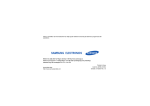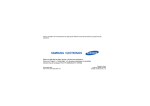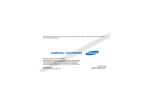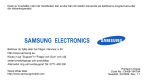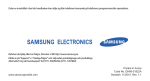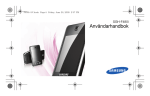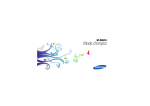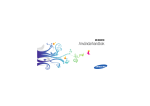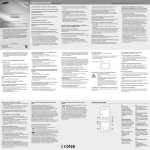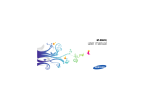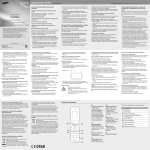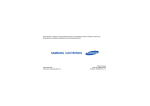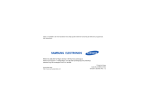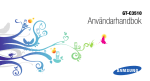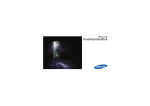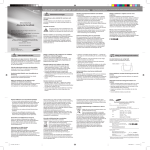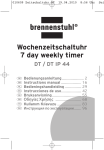Download Samsung S5510 Bruksanvisning
Transcript
GT-S5510 Användarhandbok Instruktionsikoner Använda handboken Innan du börjar bör du bekanta dig med följande instruktionsikoner: Varning—situationer som kan leda till personskador för dig eller någon annan Aktsam—situationer som kan leda till skador på telefonen eller annan utrustning Handboken är avsedd att visa dig funktionerna i din telefon. Se ”presentation av mobiltelefonen,” ”montera och förbereda mobiltelefonen” och ”använda standard funktioner ” för att komma igång snabbt. Obs—kommentarer, användningstips eller tilläggsinformation X ii Se—sidor med mer information, till exempel: X s.12 (innebär ”se sidan 12”) Copyright-information → [ ] Hakparenteser—knappar på telefonen, till exempel: [ ] (representerar strömbrytaren/ knappen för att stänga en meny) < > Vinkelparenteser—programstyrda knappar för funktioner på olika skärmbilder, exempelvis: <OK> (representerar den programstyrda knappen OK) Rättigheterna till tekniker och produkter som ingår i denna enhet tillhör sina respektive ägare: • Bluetooth® är ett registrerat varumärke som tillhör Bluetooth SIG, Inc. över hela världen— Bluetooth QD ID: B015800. • Java™ är ett varumärke som tillhör Sun Microsystems, Inc. • Windows Media Player® är ett registrerat varumärke som tillhör Microsoft Corporation. iii Använda handboken Följt av—anger i vilken ordning du ska välja alternativ eller menyer för att genomföra ett steg, till exempel: I menyläge: Välj Meddelanden → Skapa meddelande (innebär Meddelanden, följt av Skapa meddelande) Information om säkerhet och användning ......2 Innehåll Säkerhetsvarningar ............................................. 2 Säkerhetsföreskrifter ........................................... 4 Viktig användningsinformation ............................ 6 presentation av mobiltelefonen ....................11 Packa upp ........................................................ 11 Telefonens utseende ........................................ 12 Knappar ........................................................... 13 Skärm .............................................................. 14 Ikoner ............................................................... 15 montera och förbereda mobiltelefonen ........17 Sätta in SIM- eller USIM-kortet och batteriet ..... 17 Ladda batteriet ................................................. 19 Sätta i ett minneskort (tillval) ............................. 20 använda standard funktioner ........................22 Slå på och av telefonen .................................... 22 Öppna menyer ................................................. 23 Använd verktygsfältets genvägar ...................... 23 Växla mellan program ....................................... 24 iv använda avancerade funktioner ....................34 Använda avancerade samtalsfunktioner ............ 34 Använda avancerade telefonboksfunktioner ...... 36 Använda avancerade meddelandefunktioner .... 37 Använda avancerade kamerafunktioner ............ 38 Använda avancerade musikfunktioner ............... 41 använda verktyg och program ......................43 Använda trådlös Bluetooth ............................... 43 Aktivera och skicka ett SOS-meddelande ......... 45 Aktivera stöldspårning ...................................... 45 Aktivera spegelfunktionen ................................. 46 Ringa falska samtal ........................................... 46 Spela in och upp röstmemon ........................... 47 Redigera bilder ................................................. 48 Skriva ut bilder ................................................. 50 Överföra foton och videoklipp till webben ......... 50 Använda Java-spel och -program ..................... 52 Synkronisera data ............................................ 52 Använda RSS-läsaren ...................................... 53 Skapa och visa en världstid .............................. 54 Ställa in och använda larm ................................ 55 Använda kalkylatorn ......................................... 55 Omvandla valutor och måttenheter ................... 55 Ställa in en nedräkningstimer ............................ 56 Använda stoppuret ........................................... 56 Skapa nya uppgifter ......................................... 56 Skapa textmemon ............................................ 56 Hantera din kalender ........................................ 56 Felsökning ........................................................a Index .................................................................d v Innehåll Anpassa telefonen ............................................ 24 Använda standardfunktioner för samtal ............. 26 Skicka och visa meddelanden .......................... 27 Lägga till och söka efter kontakter .................... 29 Använda kamerans standardfunktioner ............. 30 Lyssna på musik ............................................... 31 Navigera på Internet ......................................... 33 Information om säkerhet och användning Följ nedanstående föreskrifter för att undvika farliga eller otillåtna situationer och säkerställa bästa prestanda hos telefonen. Säkerhetsvarningar Håll telefonen utom räckhåll för små barn och husdjur Förvara telefonen och alla tillbehör utom räckhåll för små barn och husdjur. Smådelar kan orsaka allvarliga skador och kvävning. Skydda din hörsel För hög ljudvolym kan ge hörselskador. Sänk alltid ljudet innan hörlurarna kopplas in till en ljudkälla och använd så låg volym som möjligt för att höra ett samtal eller musik. Montera telefon och utrustning omsorgsfullt Kontrollera att mobiltelefonen och tillhörande utrustning som är installerad i fordonet är säkert monterade. Undvik att placera mobiltelefon och tillbehör nära en krockkuddes utlösningsområde. Felaktigt installerad trådlös utrustning kan orsaka allvarliga skador när en krockkudde löser ut. 2 Hantera och deponera batterier och laddare ansvarsfullt Ett minimiavstånd på 15 cm ska hållas mellan mobiltelefon och pacemaker för att undvika eventuell skadlig interferens, enligt rekommendationer från tillverkare och den oberoende forskningsanstalten Wireless Technology Research. Om du av något skäl misstänker att din telefon påverkar en pacemaker eller annan medicinsk utrustning ska du omedelbart stänga av telefonen och kontakta tillverkaren av pacemakern eller den andra medicinska utrustningen för råd. Stäng av telefonen i miljöer som kan vara explosiva Använd inte telefonen på bensinstationer eller i närheten av bränsle eller kemikalier. Stäng av telefonen om du uppmanas till det på varningsskyltar eller andra anvisningar. Telefonen kan orsaka explosioner eller brand i miljöer där bränsle eller andra kemiska artiklar förvaras eller transporteras eller där sprängning pågår. Tänk på att inte förvara eller transportera lättantändliga vätskor och gaser eller explosiva material i samma utrymme som telefonen, dess delar eller tillbehör. 3 Information om säkerhet och användning • Använd endast batterier och laddare som är särskilt avsedda för telefonen och är godkända av Samsung. Inkompatibla batterier och laddare kan skada din telefon eller innebära risk för personskador. • Utsätt inte batterier eller telefonen för öppen eld. Följ gällande föreskrifter när det gäller uttjänta batterier och telefoner. • Placera aldrig batteri eller telefon på eller i varma enheter som t ex mikrovågsugnar, ugnar eller element. Batterier kan explodera om de överhettas. • Kläm eller punktera aldrig batteriet. Undvik att utsätta batteriet för hårt tryck från utsidan. Det kan leda till intern kortslutning och överhettning. Undvik användning nära en pacemaker Minska risken för belastningsskador När du använder din telefon, tänk på att hålla den i ett bekvämt grepp, trycka lätt på knapparna, använda specialfunktioner som minskar antalet knapptryckningar (Tex mallar och T9-läge) och att ofta ta pauser. Information om säkerhet och användning Använd inte telefonen om dess skärm är sprucken eller trasig Sprucket glas eller akrylplast kan skada dina händer och ansikte. Lämna in din telefon till ett Samsung service center för att få skärmen utbytt. Skador som orsakas av vårdslös användning omfattas inte av garantin. Säkerhetsföreskrifter Säkerheten på vägen kommer i första hand Undvik att använda telefonen under bilkörning och iaktta alla gällande föreskrifter om användning av mobiltelefon i bil. När det är möjligt ska handsfreetillbehör användas för att öka säkerheten. Följ alla säkerhetsvarningar och föreskrifter Iaktta alla föreskrifter om begränsad användning av mobiltelefon inom angivna områden. Använd endast tillbehör som är godkända av Samsung Användning av inkompatibla tillbehör kan skada telefonen eller innebära olycksrisker. 4 Stäng av telefonen när du befinner dig i närheten av medicinsk utrustning Telefonen kan påverka medicinsk utrustning på sjukhus och vårdcentraler. Följ alla föreskrifter, anslagna varningstexter och uppmaningar från vårdpersonal. Telefonen kan påverka flygplanets utrustning. Följ anvisningarna från flygbolaget och stäng av eller inaktivera de trådlösa funktionerna (Flightmode) när flygpersonalen begär detta. Skydda batteriet och laddaren från skador • Undvik att utsätta batteriet för mycket låga eller höga temperaturer (under 0° C/32° F eller över 45° C/ 113° F). Extrema temperaturer kan minska laddningskapaciteten och batteriets livslängd. Hantera telefonen ansvarsfullt • Montera inte isär din telefon p.g.a. risken för elektrisk stöt. • Skydda telefonen från väta — vätskor kan orsaka allvarliga skador. Hantera inte telefonen med våta händer. Det är inte säkert att tillverkarens garanti gäller om telefonen utsätts för väta. • Undvik att använda eller förvara telefonen i dammiga och smutsiga miljöer för att inte rörliga delar ska skadas. • Telefonen innehåller känslig elektronik — skydda den från slag och omild behandling för att undvika allvarliga skador. • Måla inte telefonen. Färg kan förhindra att de rörliga delarna fungerar på avsett sätt. 5 Information om säkerhet och användning Stäng av telefonen eller inaktivera den trådlösa funktionen ombord på flygplan • Förhindra att batteriet kommer i kontakt med metallföremål. Det kan orsaka kontakt mellan + och – på batteriet och leda till temporära eller permamenta skador på batteriet. • Använd aldrig en skadad laddare eller ett skadat batteri. • Om din telefon har en blixt eller fotolampa, undvik att använda den nära ögon på barn och djur. • Din telefon kan skadas om den utsätts för magnetiska fält. Använd inte fodral eller tillbehör med magnetiska lås och låt inte telefonen komma i kontakt med magnetiska fält under längre perioder. Information om säkerhet och användning Undvik interferens med annan elektronisk utrustning Telefonen sänder radiosignaler (RF) som kan interferera med oskyddad eller olämpligt skyddad elektronisk utrustning, t ex pacemakers, hörapparater och medicinsk utrustning, i hemmet och i fordon. Kontakta tillverkaren av den elektroniska utrustningen om interferensproblem uppkommer. Viktig användningsinformation Använd telefonen på vanligt sätt Undvik kontakt med telefonens antenn. X sid 11 för mer info om antennens placering. Lämna telefonen endast till behörig personal för service I annat fall kan skador åsamkas telefonen och garantin upphöra att gälla. Säkerställ maximal livslängd för batteri och laddare • Undvik att ladda batteriet under längre tid än en vecka eftersom överladdning förkortar batteriets livslängd. • Med tiden laddas ett batteri som inte används ur och måste återladdas före användning. • Koppla loss laddaren från strömkällan när den inte används. • Använd batteriet endast på avsett sätt. 6 Hantera SIM-kort och minneskort försiktigt Kontrollera att nödtjänsterna fungerar Det är inte säkert att nödsamtal kan ringas från telefonen i alla områden och under alla förhållanden. Innan du färdas genom obekanta områden bör du planera för en alternativ metod för att kontakta utryckningspersonal. Information om SAR-värden (Specific Absorption Rate) Telefonen uppfyller EU-standarder som behandlar gränsvärden för radiovågor (RF) emitterade av radio- och telekommunikationsutrustning. Enligt de standarderna får mobiltelefoner inte säljas som överskrider en maximal exponeringsnivå (SAR, Specific Absorption Rate) på 2,0 watt per kilogram. Denna telefon har i tester uppnått ett maximalt SAR-värde på 0,832 Watt per kilo. Under normal användning är det verkliga SAR-värdet uppskattningsvis mycket lägre eftersom telefonen endast använder så mycket RF-energi som behövs för att vara i kontakt med närmaste basstation. Genom att automatiskt sända signaler på så låg nivå som möjligt ger telefonen lägsta möjliga exponering mot RF-energi. Enligt konformitetsdeklarationen på baksidan av denna användarhandbok uppfyller telefonen EU:s radio- och teleterminaldirektiv (R&TTE). Mer information om SAR och relaterade EU-standarder finns på Samsungs webbplats för mobiltelefoner. 7 Information om säkerhet och användning • Ta inte ur kortet medan telefonen överför eller använder information eftersom det kan innebära att data förstörs och/eller att kort eller telefon skadas. • Skydda kortet mot kraftiga slag och stötar, statisk urladdning och elektriska störningar från annan utrustning. • Att ofta skriva och radera på kortet förkortar dess livslängd. • Vidrör inte de guldfärgade kontakterna eller terminalerna med fingrarna eller metallobjekt. Torka rent ett smutsigt kort med en mjuk trasa. Korrekt avfallshantering av produkten Information om säkerhet och användning (Elektriska och elektroniska produkter) (Gäller inom EU och andra europeiska länder med särskilda återvinningssystem) Denna markering på produkten, tillbehören och i manualen anger att produkten och de elektroniska tillbehören (t.ex. laddare, headset, USB-kabel) inte bör sorteras tillsammans med annat hushållsavfall när de kasseras. Till förebyggande av skada på miljö och hälsa bör dessa föremål hanteras separat för ändamålsenlig återvinning av beståndsdelarna. Hushållsanvändare bör kontakta den återförsäljare som sålt produkten eller sin kommun för vidare information om var och hur produkten och tillbehören kan återvinnas på ett miljösäkert sätt. Företagsanvändare bör kontakta leverantören samt verifiera angivna villkor i köpekontraktet. Produkten och de elektroniska tillbehören bör inte hanteras tillsammans med annat kommersiellt avfall. 8 Korrekt avfallshantering av batterierna i denna produkt (Gäller EU och andra europeiska länder med särskild batteriåtervinning) Denna markering på batteriet, i manualen eller på förpackningen anger att batterierna i denna produkt inte bör slängas tillsammans med annat hushållsavfall. De kemiska symbolerna Hg, Cd eller Pb visar i förekommande fall att batterierna innehåller kvicksilver, kadmium eller bly i mängder överstigande de gränsvärden som anges i EU-direktivet 2006/66. Om batterierna inte slängs på ett ansvarsfullt sätt kan dessa substanser utgöra en fara för hälsa eller miljö. Hjälp till att skydda naturresurser och bidra till materialåtervinning genom att sortera batterierna separat från annat avfall och lämna in dem på en återvinningsstation. Ansvarsfriskrivning UNDERFÖRSTÅDDA GARANTIER, INKLUSIVE MED UTAN BEGRÄNSNING TILL GARANTIER FÖR SÄLJBARHET ELLER LÄMPLIGHET FÖR ETT SÄRSKILT ÄNDAMÅL. SAMSUNG GARANTERAR INTE ATT NÅGOT INNEHÅLL ELLER NÅGRA TJÄNSTER SOM ÄR TILLGÄNGLIGA VIA DENNA ENHET ÄR KORREKTA, GILTIGA, PUNKTLIGA, LAGLIGA ELLER FULLSTÄNDIGA. UNDER INGA OMSTÄNDIGHETER, INKLUSIVE FÖRSUMMELSE, ANSVARAR SAMSUNG FÖR NÅGRA SOM HELST DIREKTA, INDIREKTA ELLER SÄRSKILDA SKADOR ELLER FÖLJDSKADOR, JURIDISKA AVGIFTER, OMKOSTNADER ELLER ANNAT, OAVSETT OM DE BASERAS PÅ BROTT MOT KONTRAKT ELLER KRÄNKNING, SOM UPPSTÅR TILL FÖLJD AV ELLER I SAMBAND MED INFORMATION SOM INGÅR I, ELLER TILL FÖLJD AV ANVÄNDNING AV, INNEHÅLL ELLER TJÄNSTER SOM DU ELLER TREDJE PART ANVÄNDER, ÄVEN OM SAMSUNG UNDERRÄTTATS OM MÖJLIGHETEN TILL SÅDANA SKADOR." 9 Information om säkerhet och användning En del innehåll och tjänster som är tillgängliga via denna enhet tillhör tredje part och skyddas genom copyright, patent, varumärken och/eller andra upphovsrättslagar. Sådant innehåll och sådana tjänster tillhandahålls endast för personligt, icke-kommersiellt bruk. Du får inte använda innehåll eller tjänster på ett sätt som innehållsägaren eller tjänsteleverantören inte har godkänt. Utan begränsning av föregående får du inte, förutom om innehållsägaren eller tjänsteleverantören har gett sitt uttryckliga tillstånd, på något vis och via något medium ändra, kopiera, publicera om, ladda upp, anslå, överföra, översätta, sälja, skapa härledningar från, utnyttja eller distribuera något innehåll eller några tjänster som är tillgängliga via denna enhet. "INNEHÅLL OCH TJÄNSTER FRÅN TREDJE PART TILLHANDAHÅLLS I BEFINTLIGT SKICK. SAMSUNG GER INGA GARANTIER, VARKEN UTTRYCKLIGA ELLER UNDERFÖRSTÅDDA, FÖR DETTA INNEHÅLL ELLER DESSA TJÄNSTER OAVSETT ÄNDAMÅL. SAMSUNG FRISKRIVER SIG UTTRYCKLIGEN FRÅN ALLA Information om säkerhet och användning Tredjepartstjänster kan när som helst avslutas eller avbrytas, och Samsung garanterar inte att något innehåll eller någon tjänst kommer att finnas tillgänglig under en viss tid. Innehåll och tjänster överförs av tredje part via nätverk och överföringsresurser som Samsung inte har någon kontroll över. Utan begränsning av denna allmänna ansvarsfriskrivning friskriver Samsung sig uttryckligen från allt ansvar för eventuella avbrott eller tillfälliga avstängningar av innehåll eller tjänster som är tillgängliga via denna enhet. Samsung ansvarar inte heller för kundtjänst i samband med innehållet och tjänsterna. Alla frågor eller begäran om service i samband med innehållet eller tjänsterna skall riktas direkt till respektive innehålls- eller tjänsteleverantör. 10 Packa upp presentation av mobiltelefonen I det här avsnittet beskrivs telefonens utseende, knappar, teckenfönster och ikoner. Kontrollera att förpackningen innehåller följande föremål: • Mobiltelefon • Batteri • Reseadapter (laddare) • Användarhandbok • Beroende på aktuellt land eller operatör kan olika programvaror och tillbehör medfölja telefonen. Du kan inhandla ytterligare tillbehör hos din lokala Samsung-återförsäljare. • Tillbehören som medföljer fungerar bäst med telefonen. 11 Telefonens utseende På telefonens framsida finns följande knappar och funktioner: presentation av mobiltelefonen Kameraobjektiv på framsidan för videosamtal Bekräfta knappen Vänster programknapp Volymknapp Programväxling Uppringnings knapp Hörlur Skärm 12 Kameraobjektiv på baksidan 4-vägs navigeringsknapp Höger programknapp Kameraknapp Knapp för PåAv/Avsluta meny Alfanumeriska knappar Specialfunktions knappar På telefonens baksida finns följande knappar och funktioner: Mikrofon Högtalare Multifunktionsuttag Batterilock Inbyggd antenn Knappar Knapp Knapp Funktion Ringa eller besvara ett samtal; I viloläge: Hämta de senast slagna, missade eller mottagna numren Programknappar Utföra åtgärder som indikeras nedtill på skärmen 4-vägsnavigering Bläddra bland menyalternativen; I viloläge: Öppna användardefinierade menyer (menyerna kan variera, beroende på operatör) På-Av/Avsluta meny Slå på och av telefonen (håll nedtryckt); Avsluta ett samtal; I menyläge: Avbryta en inmatning eller återgå till viloläget Bekräfta Välja det markerade menyalternativet eller bekräfta inmatningen; I viloläge: Starta webbläsaren eller öppna menyläge (funktionen kan variera beroende på land och operatör) Växla program Öppna fönstret växla program för att starta andra program utan att gå ur det aktuella programmet Kamera I viloläge: Slå på kameran; I kameraläge: Ta ett foto eller spela in ett videoklipp 13 presentation av mobiltelefonen Samtal Funktion Funktion Skärm Telefonens skärm är indelad i följande tre områden: Alfanumeriska Ange siffror, bokstäver och specialtecken; I viloläge: Håll [1] nedtryckt för att öppna röstbrevlådan och [0] för att ange prefix för utlandssamtal Specialfunktion Ange specialtecken eller utföra specialfunktioner; I viloläge: Håll [ ] nedtryckt för att välja tyst profil; Håll [ ] nedtryckt för att ange en paus mellan siffror Knapp presentation av mobiltelefonen Volym 14 Ställa in telefonens volym Ikonrad Här visas olika ikoner Text- och grafikområde Här visas meddelanden, instruktioner och information som du skriver in Rad med programknappar Här visas vilka funktioner som för närvarande är tilldelade programknapparna Ikoner Ikon Information om de ikoner som visas på skärmen. Ikon Definition Signalstyrka EDGE-nätet anslutet 3G-nätet anslutet Röstsamtal pågår Videosamtal pågår SOS-meddelandefunktionen aktiverad Navigera på Internet Ansluter till en säker webbsida Vidarekoppling är aktiv Roaming (utanför det vanliga nätets täckningsområde) Ansluten till dator Larm aktiverat presentation av mobiltelefonen GPRS-nätet anslutet Definition Bluetooth aktiverat Minneskort isatt Uppspelning av musik pågår Uppspelning av musik är pausad Uppspelning av musik är stoppad Radion är på FM-radion inaktiverad Nytt textmeddelande (SMS) 15 Ikon Definition Nytt bildmeddelande (MMS) Nytt e-postmeddelande Nytt röstmeddelande presentation av mobiltelefonen Normal profil aktiverad Tyst profil aktiverad Batteriets laddningsnivå Aktuell tid 16 montera och förbereda mobiltelefonen Sätta in SIM- eller USIM-kortet och batteriet Som abonnent hos en mobiltelefonoperatör får du ett SIMkort (Subscriber Identity Module) med abonnentuppgifter som t ex din PIN-kod och tilläggstjänster. För 3G-tjänster behöver du ett USIM-kort (Universal Subscriber Identity Module ). Sätt i SIM- eller USIM-kortet och batteriet så här: 1. Ta bort batterilocket. Kom igång genom att montera och konfigurera telefonen för första gången. Håll [ ] nedtryckt för att stänga av telefonen om den är påslagen. 17 2. Sätt i SIM- eller USIM-kortet. montera och förbereda mobiltelefonen • Sätt i SIM- eller USIM-kortet med de guldfärgade kontakterna vända nedåt. • Du kan använda telefonfunktioner som inte behöver nätanslutning utan att sätta i ett SIM- eller USIM-kort. 18 3. Sätt i batteriet. 4. Sätt tillbaka batterilocket. Ladda batteriet Med triangelmarkeringen vänd uppåt Information om indikatorn för låg batterinivå När batteriet är svagt larmar telefonen med en varningssignal och du får ett meddelande om svagt batteri. Batteriikonen är dessutom tom och blinkar. Om batteriet blir alltför svagt stängs telefonen av automatiskt. Ladda batteriet för att kunna använda telefonen igen. Om adaptern ansluts på fel sätt kan allvarliga skador orsakas på telefonen. Skador som orsakas av felaktig användning omfattas inte av garantin. 19 montera och förbereda mobiltelefonen Innan du börjar använda telefonen måste batteriet laddas. 1. Öppna locket över multifunktionsuttaget på sidan av telefonen. 2. Sätt i reseadapterns mindre kontakt i multifunktionsuttaget. 3. Anslut reseadapterns större kontakt till vägguttaget. 4. Ta bort reseadaptern från vägguttaget när batteriet är fulladdat (ikonen rör sig inte längre). 5. Koppla loss reseadaptern från telefonen. 6. Stäng locket över multifunktionsuttaget. Sätta i ett minneskort (tillval) För att spara ytterligare mediafiler måste du sätta i ett minneskort. Det går att använda microSD™ eller microSDHC™-minneskort på upp till 8 GB (beroende på fabrikat och typ av minneskort). 3. Lyft locket för minneskortet och sätt i ett minneskort med etikettsidan upp. montera och förbereda mobiltelefonen Om du formaterar minneskortet på en PC kan detta orsaka inkompatibilitet med telefonen. Du bör endast formatera minneskortet i telefonen. 1. Ta bort batterilocket och batteriet. 2. Lås upp locket för minneskortet. 20 4. Stäng locket till minneskortet. 5. Lås locket till minneskortet. montera och förbereda mobiltelefonen 6. Sätt i batteriet och sätt fast batterilocket igen. För att ta bort minneskortet; ta bort batterilocket och batteriet, lås upp och lyft locket för minneskortet och ta bort minneskortet. 21 Slå på och av telefonen använda standard funktioner Lär dig telefonens standardfunktioner och hur de används. 22 Slå på telefonen så här: 1. Håll knappen [ ] nedtryckt. 2. Ange din PIN-kod och tryck på <Bekräfta> (om det behövs). 3. När installationsguiden öppnas, följ anvisningarna på skärmen för att anpassa telefonen som du önskar. Upprepa steg 1 ovan för att slå av telefonen. Växla till Flightmode Genom att växla till Flightmode kan du använda telefonens icke nätverksbundna tjänster i områden där trådlösa enheter inte är tillåtna, t. ex. på flygplan och sjukhus. Välj Inställningar → Profiler → Flightmode i menyläge för att växla till Flightmode och tryck på Bekräfta-knappen. Följ alla anslagna varningar och anvisningar från personalen när du är inom områden där trådlösa enheter inte är tillåtna. Använd verktygsfältets genvägar Öppna telefonens menyer så här: 1. I viloläge: Tryck <Meny> för att öppna menyläget. Du kan behöva trycka på Bekräfta-knappen för att öppna Meny-läge beroende på aktuellt land eller operatör. När verktygsfältets genvägar är aktiverade, kan du inte trycka på Bekräfta-knappen för att öppna Meny-läge. Du kan använda genvägarna i verktygsfältet för att öppna dina favoritmenyer. Gör så här för att öppna en meny från verktygsfältets genvägar, I viloläge: Bläddra åt vänster eller höger till menyn du vill ha och tryck på Bekräfta-knappen. För att ändra på menyer i verktygsfältets genvägar, 1. I menyläge: Välj Inställningar → Display och ljusstyrka → Huvuddisplay → Genvägsverktygsfält. 2. Tryck på <Val> → Redigera. 3. Välj meny. Tryck på <Val> → Öppna för att välja undermenyer (om det behövs). 4. Tryck på <Spara> eller tryck på <Val> → Spara. Gör så här för att inaktivera verktygsfältets genvägar, i Meny-läge: Välj Inställningar → Display och ljusstyrka → Huvuddisplay → Startsida → Genvägsverktygsfält → Av. 2. Använd navigeringsknappen för att bläddra till en meny eller ett alternativ. 3. Tryck på <Välj>, <Spara>, eller Bekräfta-knappen för att bekräfta det markerade alternativet. 4. Tryck på <Åter> för att flytta en nivå uppåt. Tryck på [ ] för att återgå till viloläge. 23 använda standard funktioner Öppna menyer använda standard funktioner Växla mellan program Anpassa telefonen Lär dig växla till ett annat program på en meny utan att stänga den menyskärm som är öppen. Växla program så här: 1. Tryck på [ ] när du har en meny öppen. Välj mellan följande program: • Samtal: öppna skärmen för uppringning • Meddelanden: öppna menyn Meddelanden • Internet: starta webbläsaren • Musikspelare: starta musikspelaren • Spel & Mera: öppna menyn Spel & Mera 2. Bläddra till programmet och tryck på <Välj>. 3. Stäng alla program genom att trycka på [ ] och välja Avsluta alla?. Anpassa telefonen efter eget önskemål. 24 Ställa in volymen på knappljuden I viloläge: Tryck volymknappen uppåt eller nedåt och ställ in knappljudsvolymen. Växla till eller från tyst profil I viloläge: Håll [ ] nedtryckt för att slå på eller av tystläget i telefonen. Ändra ringsignal 1. I menyläge: Välj Inställningar → Profiler. 2. Bläddra till den profil som du använder. 3. Tryck på <Val> → Redigera → Ringsignal för röstsamtal eller Ringsignal för videosamtal. 4. Bläddra åt vänster eller höger till minnesplatsen (om det behövs). 5. Välj en ringsignalskategori → en ringsignal. 6. Tryck på <Val> → Spara. Om du vill byta profil väljer du den i listan. Välja en bakgrund (viloläge) Välj ett tema för skärmen Välj ett tema så här: 1. I menyläge: Välj Inställningar → Display och ljusstyrka → Huvuddisplay → Mitt tema. 2. Bläddra till ett tema och tryck på knappen Bekräfta. 3. Bläddra till höger eller vänster för att förhandsgranska temat. 4. Tryck på <Spara>. Skapa och använd ett tema så här: 1. I menyläge: Välj Inställningar → Display och ljusstyrka → Huvuddisplay → Mitt tema. 2. Tryck på <Val> → Skapa → Lätt eller Expert. 3. Anpassa temat efter eget önskemål genom att följa anvisningarna på skärmen. 4. Ge temat ett namn när du är klar och tryck på <Spara>. 5. Tryck på <Ja> för att använda temat. Om du använder samma färg för hela temat, kan du kanske inte identifiera något på skärmen. Välj en yttre displaytyp 1. I menyläge:välj Inställningar → Display och ljusstyrka → Yttre display. 2. Välj en yttre displaytyp. Om du valde Slogan, ska du trycka <Val> → Redigera och ange ett meddelande för den yttre displayen. 3. Tryck på <Spara>, eller tryck på <Val> → Spara. 25 använda standard funktioner 1. I menyläge: Välj Inställningar → Display och ljusstyrka → Huvuddisplay → Startsida. 2. Bläddra åt vänster eller höger till Bild. 3. Välj Bakgrundsbild. 4. Bläddra åt vänster eller höger till minnesplatsen (om det behövs). 5. Välj en bildkategori → en bild. 6. Tryck på <Ange>. 7. Tryck på <Val> → Spara. Ange menygenvägar använda standard funktioner 1. I menyläge: Välj Inställningar → Telefoninställningar → Genvägar. 2. Välj den knapp som ska användas som genväg. 3. Välj en meny och tryck <Spara> för att tilldela en genvägsknapp. När verktygsfältets genvägar är aktiverade, fungerar inte Navigationsknapparna (vänster/höger) som genvägar. Låsa telefonen 1. I menyläge: Välj Inställningar → Säkerhet → Telefonlås → På → <Spara>. 2. Ange ett nytt lösenord på 4–8 siffror och tryck sedan på <Bekräfta>. 3. Ange det nya lösenordet en gång till och tryck på <Bekräfta>. 26 • Första gången du öppnar en meny som kräver lösenord uppmanas du att skapa och bekräfta ett lösenord. • Samsung är inte ansvarigt för någon förlust av lösenord eller privat information eller andra skador som orsakats av olagliga program. Använda standardfunktioner för samtal Lär dig ringa och besvara samtal samt använda standardfunktionerna för samtal. Ringa ett samtal 1. I viloläge: Ange riktnummer och telefonnummer. 2. Tryck på [ ] för att ringa upp numret. Tryck på <Val> → Videosamtal för att ringa ett videosamtal. 3. Avsluta samtalet genom att trycka på [ ]. Använda headset 1. Tryck på [ ] vid inkommande samtal. 2. Om du vill ringa ett videosamtal trycker du på <Visa mig> så att motparten kan se dig via kameraobjektivet på framsidan. 3. Avsluta samtalet genom att trycka på [ ]. Ställa in volymen Om du ansluter det medföljande headsetet till multifunktionsuttaget ringer och besvarar du samtal så här: • Håll headsetknappen nedtryckt för att ringa det senaste samtalet på nytt. • För att besvara ett samtal trycker du på headsetknappen. • Håll headsetknappen nedtryckt för att avsluta ett samtal. Tryck volymknappen uppåt eller nedåt för att justera volymen under ett samtal. Skicka och visa meddelanden Använda högtalarfunktionen 1. Tryck på knappen Bekräfta → <Ja> under samtalet för att aktivera högtalaren. 2. Tryck på knappen Bekräfta igen för att växla tillbaka till luren. I bullrig miljö kan det vara svårt att höra motparten när högtalartelefonen används. Du hör bättre om du använder normalt telefonläge. Lär dig skicka och visa textmeddelanden (SMS), bildmeddelanden (MMS) eller e-postmeddelanden. Skicka ett text eller bildmeddelande 1. I menyläge: Välj Meddelanden → Skapa meddelande → Meddelande. 2. Ange ett mottagarnummer och bläddra nedåt. 3. Skriv meddelandetexten. X sid. 28 Om du vill skicka ett textmeddelande, fortsätter du till steg 5. Fortsätt med steg 4 om du vill lägga till multimedia. 27 använda standard funktioner Besvara ett samtal 4. Tryck på <Val> → Lägg till media och lägg till ett objekt. 5. Tryck på Bekräfta-knappen om du vill skicka meddelandet. Skicka ett e-postmeddelande • Tryck på [ ] om du vill ändra skiftläge eller byta till sifferläge. • Håll knappen [ ] nedtryckt om du vill byta till symbolläget. Skriv texten i något av följande lägen: använda standard funktioner 1. I menyläge: Välj Meddelanden → Skapa meddelande → E-post. 2. Skriv texten i e-postmeddelandet. 3. Tryck på <Val> → Bifoga media och bifoga en fil (om det behövs). 4. Bläddra uppåt och ange en rubrik. 5. Bläddra uppåt och ange en e-postadress. 6. Tryck på Bekräfta-knappen om du vill skicka meddelandet. Läge T9 1. Tryck på lämpliga alfanumeriska knappar för att skriva ett helt ord. 2. Tryck på [ ] när rätt ord visas för att infoga ett blanksteg. Om rätt ord inte visas väljer du ett alternativt ord från den lista som öppnas. Ange text Nummer Tryck på lämplig alfanumerisk knapp för att ange en siffra. Symbol Tryck på lämplig alfanumerisk knapp för att ange en symbol. När du skriver text kan du ändra textinmatningsläge så här: • Håll knappen [ ] nedtryckt för att växla mellan T9- och ABC-läget. I vissa länder finns ett speciellt inmatningsläge för landets språk. 28 ABC Funktion Tryck på lämplig alfanumerisk knapp tills rätt tecken visas på skärmen. Lägga till en ny kontakt 1. I menyläge: Välj Meddelanden → Inkomna. 2. Välj ett text- eller bildmeddelande. 1. I viloläge: Ange telefonnumret och tryck på <Val>. 2. Välj Lägg till i Telefonbok → en minnesplats (om det behövs) → Nytt. 3. Välj nummertyp (om det behövs). 4. Ange information om kontakten. 5. Tryck på <Val> → Spara för att lägga till kontakten i minnet Visa ett e-postmeddelande 1. 2. 3. 4. I menyläge: Välj Meddelanden → E-post. Tryck på <Val> → Hämta. Välj ett e-postmeddelande eller en rubrik. Om du har valt en rubrik trycker du på <Val> → Hämta för att se texten i e-postmeddelandet. Lägga till och söka efter kontakter Lär dig grunderna i telefonboksfunktionen. Var nya kontakter sparas kan vara fördefinerat av din operatör. För att ändra minnesplats, i menyläget välj Telefonbok → <Val> → Inställningar → Namnordning → välj minne. Söka efter en kontakt 1. I menyläge: Välj Telefonbok. 2. Ange de första bokstäverna i det namn du söker. 3. Välj kontaktens namn i söklistan. När du har hittat en kontakt kan du: • ringa upp kontakten genom att trycka på [ ] • redigera kontaktinformationen genom att trycka på <Val> → Redigera 29 använda standard funktioner Visa text- eller bildmeddelanden Använda kamerans standardfunktioner Lär dig standardfunktionerna för att ta foton, spela in videoklipp och visa dem. Ta foton använda standard funktioner 1. I viloläge: Tryck på [ ] för att starta kameran. 2. Rikta objektivet mot motivet och välj lämpliga inställningar. • För att ändra förhandsgranskningsskärmen, tryck på navigeringsknappen upp ( ). • För att ändra kontrast, tryck på navigeringsknappen vänster eller höger ( ). • För att ändra tidsfördröjning, tryck på navigeringsknappen ner ( ). • Tryck på Volym-knappen för att zooma in eller ut. 3. Tryck på Bekräfta-knappen eller [ ] för att ta ett foto. Fotot sparas automatiskt. När du har tagit fotona väljer du < > för att visa dem. 30 Visa foton I menyläge: Välj Mina filer → Bilder → Mina foton → ett foto. För att visa foton på hela skärmen, tryck på Bekräftaknappen. Spela in videoklipp 1. I viloläge: Tryck på [ ] för att starta kameran. 2. Tryck på [1] två gånger för att byta till inspelningsläget. 3. Rikta objektivet mot motivet och välj lämpliga inställningar. • För att ändra förhandsgranskningsskärmen, tryck på navigeringsknappen upp ( ). • För att ändra kontrast, tryck på navigeringsknappen vänster eller höger ( ). • För att ändra tidsfördröjning, tryck på navigeringsknappen ner ( ). • Tryck på Volym-knappen för att zooma in eller ut. 4. Tryck på Bekräfta-knappen eller [ ] när du vill starta inspelningen. 5. Tryck på < > eller [ ] när du vill avsluta inspelningen. Videoklippet sparas automatiskt. När du har spelat in videoklipp väljer du < > för att visa dem. Visa videoklipp 4. När du lyssnar på FM-radion kan du använda följande knappar: Knapp Bekräfta Funktion Stänga av eller på FM-radion Lyssna på musik Volym Ställa in volymen Lär dig hur du lyssnar på musik via musikspelaren eller FMradion. Navigering • Vänster/Höger: Ställa in en frekvens • Upp/Ned: Välj en sparad radiostation Lyssna på FM-radio 1. Koppla in det medföljande headsetet i telefonens multifunktionsuttag. Du kan få information om den låt du lyssnar på genom att trycka på <Val> → Sök musik. X sid. 42 31 använda standard funktioner I menyläge: Välj Mina filer → Videoklipp → Mina videoklipp → ett videoklipp. För att visa videoklipp på hela skärmen, tryck på navigeringsknappen ner. 2. I menyläge: Välj Program → FM-radio. 3. Tryck på <Ja> för att starta automatisk stationssökning. Radion söker och sparar tillgängliga stationer automatiskt. Första gången du startar FM-radion ombeds du starta en automatisk stationssökning. Lyssna på musik filer använda standard funktioner Börja genom att föra över filer till telefonen eller minneskortet så här: • Hämta via trådlöst Internet. X sid. 33 • Hämta från en dator med Samsung PC Studio (tillval). X sid. 41 • Ta emot via Bluetooth. X sid. 44 • Kopiera till minneskortet. X sid. 41 • Synkronisera med Windows Media Player 11. X sid. 41 När du har fört över musikfilerna till telefonen eller minneskortet gör du så här: 1. I menyläge: Välj Musik → Musikspelare. 2. Välj en musikkategori → en musikfil. 32 3. Under uppspelningen kan du använda följande knappar: Knapp Bekräfta Funktion Pausa eller fortsätta uppspelningen Volym Ställa in volymen Navigering • Vänster: Starta om uppspelningen; Hoppa bakåt (tryck inom 2 sekunder); Söka bakåt i en fil (håll nedtryckt) • Höger: Hoppa framåt; Söka framåt i en fil (håll nedtryckt) • Upp: Öppna spellistan • Ned: Sätt betyg på aktuell låt 2 Ändra typ av equalizer 3 Aktivera läget Blanda 4 Byta upprepningsläge 5 Välj en hudtyp Navigera på Internet Ange bokmärken för dina favoritsidor Lär dig hur du öppnar dina favoritsidor på Internet och anger bokmärken för dem. 1. 2. 3. 4. använda standard funktioner • Du kan komma att debiteras för uppkoppling mot Internet och hämtning av data. • Webbläsarmenyn kan ha andra beteckningar beroende på din operatör. I menyläge: Välj Internet→ Bokmärken. Tryck på <Val> → Lägg till bokmärke. Ange sidans namn och webbadress (URL). Tryck på <Spara>. Öppna webbplatser 1. I menyläge: Välj Internet → Startsida för att öppna operatörens startsida. 2. Navigera bland webbsidor med följande knappar: Knapp Navigering Funktion Bläddra genom en webbsida Bekräfta Välja ett objekt <Åter> Återgå till föregående sida <Val> Öppna listan med webbläsaralternativ 33 Använda avancerade samtalsfunktioner använda avancerade funktioner Lär dig använda telefonens avancerade funktioner och extrafunktioner. Lär dig använda telefonens extra samtalsfunktioner. Visa och ringa missade samtal Samtal som du har missat visas på skärmen. Ring upp numret för ett missat samtal så här: 1. Tryck på <Visa>. 2. Bläddra till det missade samtal som du vill ringa upp. 3. Tryck på [ ] för att ringa upp. Ringa ett av de senast uppringda numren 1. I viloläge: Tryck på [ ] för att visa en lista med de senaste numren. 2. Bläddra till rätt nummer och tryck på [ ] för att ringa upp. Parkera ett samtal eller återta ett parkerat samtal Tryck på <Parkera> för att parkera ett samtal och på <Återta> för att hämta ett parkerat samtal. 34 Upprätta ett gruppsamtal (konferenssamtal) Du kan ringa ytterligare ett nummer under ett samtal om funktionen stöds i ditt nätverk. Gör så här: 1. Tryck på <Parkera> för att parkera det första samtalet. 2. Slå det andra telefonnumret och tryck på [ ] för att ringa upp. 3. Tryck på <Växla> för att växla mellan de två samtalen. 4. Avsluta det parkerade samtalet genom att trycka på <Val> → Avsluta → Parkerat samtal. 5. Avsluta det pågående samtalet genom att trycka på [ ]. 1. Ring upp den första deltagaren i gruppsamtalet. 2. När du är ansluten till den första deltagaren ringer du upp den andra. Det första samtalet parkeras automatiskt. 3. Tryck på <Val> → Gruppsamtal när du är ansluten till den andra deltagaren. 4. Upprepa steg 2 och 3 om du vill lägga till fler deltagare. 5. Avsluta gruppsamtalet genom att trycka på [ ]. Besvara ett andra samtal Du kan besvara ett andra inkommande samtal om funktionen stöds i ditt nätverk. Gör så här: 1. Tryck på [ ] för att svara på det andra samtalet. Det första samtalet parkeras automatiskt. 2. Tryck på <Växla> för att växla mellan samtalen. Ringa utlandssamtal 1. I viloläge: Håll [0] nedtryckt för att infoga +-tecknet. 2. Ange hela telefonnumret (landskod, riktnummer och telefonnummer) och tryck sedan på [ ] för att ringa upp. Ringa upp en kontakt från telefonboken Du kan ringa nummer direkt från Telefonbok med hjälp av sparade kontakter. X sid. 29 1. I menyläge: Välj Telefonbok. 2. Bläddra till rätt nummer och tryck på [ ] för att ringa upp. 35 använda avancerade funktioner Ringa ett andra samtal Avvisa ett samtal använda avancerade funktioner Avvisa ett inkommande samtal, genom att trycka på [ ]. Uppringaren hör en upptagetton. Om du vill avvisa samtal från vissa nummer automatiskt, kan du använda automatisk avvisning. Aktivera automatisk avvisning och skapa avvisningslistan: 1. I menyläge: Välj Inställningar → Programinställningar → Samtal → Alla samtal → Automatisk blockering. 2. Bläddra åt vänster eller höger till På. 3. Välj Spärrlista. 4. Tryck på <Val> → Skapa. 5. Ange ett nummer som du vill avvisa och tryck på Bekräfta-knappen. 6. Upprepa steg 4 och 5 ovan om du vill lägga till ytterligare nummer. 7. Välj nummer som du vill avvisa. 8. Tryck på <Val> → Spara. 9. Tryck på <Spara>. 36 Använda avancerade telefonboksfunktioner Lär dig skapa visitkort, ange kortnummer och skapa grupper med kontakter. Skapa ett visitkort 1. 2. 3. 4. I menyläge: Välj Telefonbok. Tryck på <Val> → Mitt visitkort. Ange dina personuppgifter. Tryck på <Val> → Spara. Du kan skicka visitkort genom att bifoga det till meddelanden eller e-post, eller överföra det trådlöst via Bluetooth. Tilldela kortnummer 1. I menyläge: Välj Telefonbok. 2. Bläddra till en kontakt för att tilldela ett kortnummer. 3. Tryck på <Val> → Lägg till i Kortnummer. 4. Välj ett nummer som du vill använda. Kontakten sparas som ett kortnummer. Nu kan du ringa upp kontakten från viloläget genom att hålla den tilldelade knappen nedtryckt. Skapa en grupp Information om hur du skapar mallar och använder dem för att skapa nya meddelanden. Skapa en textmall 1. I menyläge: Välj Meddelanden → Mallar → Textmallar. 2. Tryck på <Skapa> för att öppna fönstret för nya mallar. 3. Skriva in text. 4. Tryck på Bekräfta-knappen om du vill spara mallen. Skapa en bildmeddelandemall 1. I menyläge: Välj Meddelanden → Mallar → Bildmeddelandemallar. 2. Tryck på <Skapa> för att öppna fönstret för nya mallar. 3. Skapa ett bildmeddelande, med rubrik och lämpliga filer bifogade, som du vill använda som mall. X sid. 27 4. Tryck på <Val> → Spara som mall för att spara mallen. 37 använda avancerade funktioner Genom att skapa grupper med kontakter kan du tilldela ringsignaler och foto-ID gruppvis eller skicka meddelanden till en hel grupp. Börja med att skapa en grupp så här: 1. I menyläge: Välj Telefonbok. 2. Bläddra åt vänster eller höger till Grupper. 3. Tryck på <Val> → Skapa grupp → en minnesplats (Telefon eller SIM, om det behövs). 4. Skriv ett gruppnamn och tryck på <Spara>. 5. Tryck på <Val> → Gruppinställningar → Grupp-ID → en bildkategori → en bild, för att ange foto-ID. 6. Välj Ringsignal → en ringsignalskategori → en ringsignal, för att ange en ringsignal för en grupp. 7. Tryck på <Val> → Spara. Använda avancerade meddelandefunktioner Infoga textmallar i nya meddelanden 1. I menyläge: Välj Meddelanden → Skapa meddelande → en meddelandetyp. 2. I textfältet trycker du på <Val> → Lägg till text → Textmall → en mall. använda avancerade funktioner Skapa ett meddelande från en bildmeddelandemall 1. I menyläge: Välj Meddelanden → Mallar → Bildmeddelandemallar. 2. Bläddra till en lämplig mall och tryck på <Val> → Skicka. Mallen öppnas som ett nytt bildmeddelande. Skapa en mall för att hantera meddelanden 1. I menyläge: Välj Meddelanden → Mina mappar. 2. Tryck på <Skapa>. 3. Ge mappen ett namn och tryck på <OK>. Flytta meddelanden från en meddelandemapp till din mapp för att hantera dem som dina favoriter. 38 Använda avancerade kamerafunktioner Lär dig ta foton i olika lägen och anpassa kamerans inställningar. Ta foton i läget för leendeavkänning 1. I viloläge: Tryck på [ ] för att starta kameran. 2. Tryck på < > → Fotoläge → Leendeavkänning → < >. 3. Gör nödvändiga inställningar. 4. Tryck på knappen Bekräfta eller tryck på [ ]. 5. Rikta objektivet mot motivet. Telefonen känner igen personer i en bild och känner av deras leenden. När motivet ler tas ett foto automatiskt. Ta en bildserie 1. 2. 3. 4. I viloläge: Tryck på [ ] för att starta kameran. Tryck på < > → Fotoläge → Serie → < >. Gör nödvändiga inställningar. Ta en bildserie genom att hålla Bekräfta-knappen eller [ ] nedtryckt. Ta foton med dekorativa ramar 1. 2. 3. 4. 5. 1. I viloläge: Tryck på [ ] för att starta kameran. 2. Tryck på < > → Fotoläge → Ram. 3. Bläddra åt vänster eller höger till en ram och tryck på knappen Bekräfta. 4. Gör nödvändiga inställningar. 5. Tryck på Bekräfta-knappen eller [ ] för att ta ett foto med ramen. I viloläge: Tryck på [ ] för att starta kameran. Tryck på < > → Fotoläge → Panorama. Välj antal foton. Gör nödvändiga inställningar. Tryck på Bekräfta-knappen eller [ ] för att ta första fotot. 6. Rör långsamt telefonen åt höger. Nästa foto tas automatiskt. 7. Slutför panoramafotot genom att upprepa steg 6. Ta indelade foton 1. I viloläge: Tryck på [ ] för att starta kameran. 2. Tryck på < > → Fotoläge → Mosaik. 3. Bläddra åt vänster eller höger till en bild och tryck på knappen Bekräfta. 4. Gör nödvändiga inställningar. 5. Ta foton av varje segment genom att trycka på Bekräfta-knappen eller [ ]. Använda kameraalternativen Innan du tar ett foto tryck på < alternativ: > för att välja följande Alternativ Fotoläge Funktion Byta fotograferingsläge Upplösning Ändra upplösning Vitbalans Ändra färgbalans Effekter Använda en specialeffekt Nattläge Välj om nattläge skall användas Exponeringsmätning Välja typ av exponeringsmätning 39 använda avancerade funktioner Ta panoramafoton Innan du spelar in ett videoklipp tryck på < följande alternativ: > för att välja använda avancerade funktioner Alternativ Inspelningsläge Funktion Byta inspelningsläge Upplösning Ändra upplösning Vitbalans Ändra färgbalans Effekter Använda en specialeffekt Anpassa kamerans inställningar Innan du tar ett foto tryck på < välja följande alternativ: > → Inställningar för att Alternativ Slutarljud Funktion Välja ett ljud som ska höras när slutaren används Lagring Välja en minnesplats för att spara nya bilder eller videoklipp Genvägsinfo Visa genvägsinformationen Innan du spelar in ett videoklipp tryck på < > → Inställningar för att välja följande alternativ: Alternativ Kvalitet Funktion Ställa in videoklippens kvalitet Sökarläge Ändra förhandsgranskningen Ljudinspelning Slå på eller av ljudet Alternativ Fotokvalitet Funktion Ställa in kvaliteten på dina bilder Sökarläge Ändra förhandsgranskningen Lagring Granska Ställa in kameran så att förhandsgranskningsskärmen visas när du har tagit ett foto Välja minnesplats för att spara videoklipp Genvägsinfo Visa genvägsinformationen 40 Använda avancerade musikfunktioner Lär dig förbereda musikfiler, skapa spellistor och lagra radiostationer. Kopiera musikfiler med Samsung PC Studio Kopiera musikfiler till ett minneskort 1. Sätt in ett minneskort. 2. I menyläge: Välj Inställningar → Datoranslutningar → Masslagring → <Spara>. 3. Tryck på [ ] när du vill återgå till viloläge. 4. Använd en datakabel (tillval) och anslut den till telefonens multifunktionsuttag och datorn. Synkronisera telefonen med Windows Media Player 1. I menyläge: Välj Inställningar → Datoranslutningar → Mediaspelare → <Spara>. 2. Tryck på [ ] när du vill återgå till viloläge. 3. Använd en datakabel (tillval) och anslut den till telefonens multifunktionsuttag och en dator med Windows Media Player installerat. När anslutningen är klar visas ett popup-fönster på datorn. 4. Öppna Windows Media Player för att synkronisera musikfilerna. 5. Ändra eller ange telefonens namn i popup-fönstret (om det behövs). 6. Markera och dra önskade musikfiler till synkroniseringslistan. 7. Starta synkroniseringen. 41 använda avancerade funktioner 1. I menyläge: Välj Inställningar → Datoranslutningar → Samsung PC studio eller Masslagring → <Spara>. 2. Tryck på [ ] när du vill återgå till viloläge. 3. Använd en datakabel (tillval) och anslut den till telefonens multifunktionsuttag och datorn. 4. Kör Samsung PC Studio och kopiera filer från datorn till telefonen. Mer information finns i hjälpen till Samsung PC Studio. 5. Öppna en mapp och visa filerna. 6. Kopiera filerna från datorn till minneskortet. Skapa en spellista 4. Tryck på <Spara>. använda avancerade funktioner 1. I menyläge: Välj Musik → Musikspelare → Spellistor. 2. Välj Skapa spellista. 3. Ange en rubrik för den nya spellistan och tryck på <Spara>. 4. Välj den nya spellistan. 5. Välj Lägg till spår. 6. Välj de filer du vill lägga till och tryck på <OK>. Anpassa musikspelarens inställningar 1. I menyläge: Välj Musik → Musikspelare. 2. Tryck på <Val> → Spelarinställningar. 3. Justera inställningarna för att anpassa musikspelaren efter eget önskemål: Alternativ Uppspelning i bakgrund 42 Funktion Ange om du vill spela musik i bakgrunden när du stänger av musikspelaren Ljudeffekter Välj ljudeffekt Animering Välj uppspelningsanimering Lagra radiostationer automatiskt 1. Koppla in det medföljande headsetet i telefonens multifunktionsuttag. 2. I menyläge: Välj Program → FM-radio. 3. Tryck på <Val> → Autosökning. 4. Tryck på <Ja> för att bekräfta (om det behövs). Radion söker och sparar tillgängliga stationer automatiskt. Söka information om musik Lär dig öppna musiktjänsten online och hämta information om låtar som du lyssnar på. 1. I menyläge: Välj Musik → Sök musik. 2. Välj Sök musik för att ansluta till servern. 3. När telefonen har registrerats trycker du på <Spela in> för att spela in en del av den musik som du söker efter. Vissa operatörer stöder inte den här funktionen och databasen har eventuellt inte information om alla låtar. Använda trådlös Bluetooth använda verktyg och program Lär dig använda verktyg och tilläggsprogram i telefonen. Lär dig använda telefonens funktioner för trådlös anslutning så att du kan utväxla data med andra enheter och ansluta till handsfree-enheter. Aktivera trådlös Bluetooth I menyläge: Välj Program → Bluetooth. Tryck på <Val> → Inställningar. Bläddra nedåt till Aktivera. Bläddra åt vänster eller höger till På. För att andra telefoner ska kunna hitta din telefon, väljer du Telefonens synlighet → ett alternativ för synlighet → <OK>. Om du valde Egen kan du ställa in hur länge telefonen ska vara synlig. 6. Tryck på <Val> → Spara. 1. 2. 3. 4. 5. 43 Söka efter och sammankoppla med andra Bluetooth-enheter använda verktyg och program 1. I menyläge: Välj Program → Bluetooth → Sök nya enheter. 2. Bläddra till enheten och tryck på <Välj>. 3. Ange PIN-koden för den trådlösa Bluetooth-funktionen, eller den andra Bluetooth-enhetens PIN-kod om sådan finns, och tryck på <OK>. När ägaren till den andra enheten anger samma kod eller accepterar anslutningen är sammankopplingen klar. Beroende på enheten behöver du kanske inte ange en PIN-kod. Skicka data trådlöst via Bluetooth 1. Välj den fil eller det objekt som du vill skicka i något av telefonens program. 2. Tryck på <Val> → Skicka via, Skicka visitkort via, eller Skicka webbadress via → Bluetooth. 44 Ta emot data trådlöst via Bluetooth 1. Ange PIN-koden för den trådlösa Bluetooth-funktionen och tryck på <OK> (om det behövs). 2. Tryck på <Ja> för att bekräfta att du vill ta emot data från den andra enheten (om det behövs). Använda SIM-fjärrläge I SIM-fjärrläge kan du ringa och besvara samtal endast via en Bluetooth-handsfreesats för bilar som är ansluten till SIM- eller USIM-kortet i din telefon. Aktivera SIM-fjärrläge så här: 1. I menyläge: Välj Program → Bluetooth. 2. Tryck på <Val> → Inställningar. 3. Bläddra nedåt till SIM-fjärrläge. 4. Bläddra åt vänster eller höger till På och tryck på <Spara>. För att kunna använda funktionen SIM-fjärrläge måste du upprätta en Bluetooth-anslutning från en Bluetoothhandsfreesats för bilar. Bluetooth-handsfreesatsen för bilar måste vara verifierad. För att verifiera, tryck på <Val> → Verifiera enhet. Aktivera och skicka ett SOSmeddelande 1. I menyläge: Välj Meddelanden → SOS-meddelanden → Sändalternativ. 2. Bläddra åt vänster eller höger till På. 3. Bläddra nedåt och tryck på Bekräfta-tangeten för att öppna listan med mottagare. 4. Tryck på knappen Bekräfta för att öppna kontaktlistan. 5. Välj kontakt och tryck på <Lägg till>. 6. Välj nummer (om det behövs). Aktivera stöldspårning Om någon sätter i ett nytt SIM- eller USIM-kort i din telefon skickar stöldspårningsfunktionen automatiskt kontaktnumret till två mottagare för att hjälpa dig att hitta och återfå din telefon. Aktivera stöldspårningsfunktionen så här: 1. I menyläge: Välj Inställningar → Säkerhet → Stöldspårning. 2. Ange ditt lösenord och tryck på <Bekräfta>. 45 använda verktyg och program När du befinner dig i en nödsituation kan du skicka ett SOS-meddelande för att påkalla att du är i en nödsituation. Den här funktionen finns inte i alla länder eller hos alla operatörer. 7. Tryck på <Val> → Spara för att spara mottagarna när du har valt kontakterna. 8. Bläddra nedåt och ange antalet gånger som SOSmeddelandet ska upprepas. 9. Tryck på <Spara> → <Ja>. Telefonen måste vara stängd för att du ska kunna skicka ett SOS-meddelande. Tryck på volymknappen fyra gånger. När du har skickat ett SOS-meddelande är alla ]. telefonfunktioner inaktiva tills du trycker på [ använda verktyg och program 3. Bläddra åt vänster eller höger till På. 4. Bläddra nedåt och tryck på Bekräfta-tangeten för att öppna listan med mottagare. 5. Tryck på <Val> → Telefonbok för att öppna kontaktlistan. 6. Välj kontakt → ett nummer. 7. Tryck på Bekräfta-knappen om du vill spara mottagarna. 8. Bläddra nedåt och ange avsändarens namn. 9. Tryck på knappen Bekräfta → <Svara>. Aktivera spegelfunktionen Du kan använda telefonens skärm som en spegel genom att sätta på kamerans framsida. I viloläge: Tryck på och håll volymknappen upptryckt, om du vill använda spegeln. Genom att trycka på Inställningar → Telefoninställningar → Spegelläge, i Menyläge kan du aktivera eller inaktivera spegelläget. 46 Ringa falska samtal Du kan simulera ett inkommande samtal om du vill få anledning att lämna ett möte eller avsluta en oönskad konversation. Du kan även få det att låta som om du pratar i telefonen genom att spela upp en inspelad röst. Spela in en röst 1. I menyläge: Välj Inställningar → Programinställningar → Samtal → Falskt samtal → Falsk samtalsröst. 2. Bläddra till Falsk samtalsröst och tryck på <Val> → Redigera. 3. Tryck på <Spela in> när du vill starta inspelningen. 4. Tala i mikrofonen. 5. När du har pratat klart trycker du navigeringsknappen nedåt. 6. Tryck på <Ställ in> om du vill använda inspelning för att svara på falska samtal. 7. Välj Falsk samtalsröst och tryck på Bekräfta-knappen två gånger. Ringa ett falskt samtal Du måste ange en genvägsknapp för att ringa ett falskt samtal: I menyläge välj Inställningar → Telefoninställningar → Genvägar och ange en genvägsknapp för Falskt samtal. I viloläge: Håll genvägsknappen nedtryckt för att ringa ett falskt samtal. 1. I menyläge: Välj Inställningar → Programinställningar → Samtal → Falskt samtal → Falsk samtalstimer. 2. Välj alternativ. Spela in och upp röstmemon Spela upp ett röstmemo 1. Tryck på <Val> → Mina röstmemon på röstmemoskärmen. 2. Välj fil. 3. Under uppspelningen kan du använda följande knappar: Knapp Bekräfta Funktion Pausa eller fortsätta uppspelningen Volym Ställa in volymen Navigering • Vänster: Söka bakåt i en fil • Höger: Söka framåt i en fil • Ned: Stoppa uppspelningen Lär dig använda telefonens röstmemofunktion. Spela in ett röstmemo 1. I menyläge: Välj Program → Röstmemo. använda verktyg och program Ändra tidsfördröjningen för det falska samtalet 2. Tryck på Bekräfta-knappen när du vill starta inspelningen. 3. Tala in memot i mikrofonen. 4. När du har pratat klart trycker du navigeringsknappen nedåt. 47 Redigera bilder Lär dig redigera bilder och använda roliga effekter. Använda effekter på bilder använda verktyg och program I menyläge: Välj Program → Bildredigerare. Tryck på <Val> → Ny bild → Öppna eller Ta foto. Välj en bild eller ta ett nytt foto. Tryck på <Val> → Effekter → ett effektalternativ och Tryck på <Klar>. 5. När du är klar trycker du på <Val> → Spara som. 6. Välj en minnesplats (om det behövs). 7. Ange ett nytt filnamn för bilden och tryck på <Spara>. 1. 2. 3. 4. Tillämpa en suddig effekt på ett visst område av bilden 1. Öppna en bild som du vill redigera. Se steg 1-3 i ”Använda effekter på bilder”. 2. Tryck på <Val> → Deleffekter → Delvis oskärpa. 48 3. Placera rektangeln över det område som du vill tillämpa den suddiga effekten på och tryck på knappen Bekräfta → <Klar>. Du kan omforma eller ändra storlek på rektangeln genom att trycka på <Val> → Ändra storlek eller Form. 4. Spara den redigerade bilden med ett nytt filnamn. Se steg 5-7 i ”Använda effekter på bilder”. Justera en bild 1. Öppna en bild som du vill redigera. Se steg 1-3 i ”Använda effekter på bilder”. 2. Tryck på <Val> → Justera → ett justeringsalternativ (Ljusstyrka, Kontrast eller Färg). 3. Justera bilden som du vill och tryck på <Klar>. 4. Spara den redigerade bilden med ett nytt filnamn. Se steg 5-7 i “Använda effekter på bilder.” Transformera en bild Beskära en bild 1. Öppna en bild som du vill redigera. Se steg 1-3 i ”Använda effekter på bilder”. 2. Tryck på <Val> → Beskär. 3. Flytta rektangeln över det område du vill beskära och tryck på knappen Bekräfta → <Klar>. Du kan omforma eller ändra storlek på rektangeln genom att trycka på <Val> → Ändra storlek eller Form. 4. Spara den redigerade bilden med ett nytt filnamn. Se steg 5-7 i “Använda effekter på bilder.” Infoga en visuell funktion 1. Öppna en bild som du vill redigera. Se steg 1-3 i ”Använda effekter på bilder”. 2. Tryck på <Val> → Infoga → en visuell funktion (Ramar, Clipart-bilder, Uttrycksikon eller Text). 3. Välj en visuell funktion eller skriv texten och tryck på <OK>. 4. Flytta, ändra storlek, eller rotera den visuella funktionen (om det behövs). 5. Tryck på <Klar>, eller tryck på <Val> → Klar. 6. Spara den redigerade bilden med ett nytt filnamn. Se steg 5-7 i “Använda effekter på bilder.” 49 använda verktyg och program 1. Öppna en bild som du vill redigera. Se steg 1-3 i ”Använda effekter på bilder”. 2. Tryck på <Val> → Förvandla → Ändra storlek, Rotera eller Vänd. 3. Ändra storlek, rotera eller vänd på bilden som du vill och tryck på <Klar>. 4. Spara den redigerade bilden med ett nytt filnamn. Se steg 5-7 i “Använda effekter på bilder.” Skriva ut bilder använda verktyg och program Lär dig skriva ut bilder med en USB-anslutning eller trådlöst via Bluetooth. Skriv ut en bild med en USB-anslutning så här: 1. Anslut multifunktionsuttaget på telefonen till en kompatibel skrivare. 2. Öppna en bild. X sid. 30 3. Tryck på <Val> → Skriv ut via → USB. 4. Ange utskriftsalternativ och skriv ut bilden. Skriv ut en bild via trådlös Bluetooth så här: 1. Öppna en bild. X sid. 30 2. Tryck på <Val> → Skriv ut via → Bluetooth. 3. Välj en Bluetooth-skrivare och sammankoppla med skrivaren. X sid. 44 4. Ange utskriftsalternativ och skriv ut bilden. Överföra foton och videoklipp till webben Lär dig publicera foton och videoklipp på webbplatser för fotodelning och bloggar. Communities finns inte i alla länder eller hos alla operatörer. Ställa in din lista med favoritdestinationer 1. I menyläge: Välj Communities. 2. Tryck på <Ja> för att ställa in din lista med favoritdestinationer (om det behövs). 3. Tryck på <Svara> för att bekräfta att du samtycker till den allmänna ansvarsfriskrivningen. Första gången du öppnar Communities uppmanas du att bekräfta. 4. Välj de destinationer du vill lägga till och tryck på <Spara>. Om du valde <Val> → Uppdatera listor, läggs nya destinationsplatser till i listan automatiskt 50 Överföra en fil 3. Ändra följande inställningar: Alternativ Ladda upp detaljer Funktion Se information om din senaste uppladdning Prioriterade listor Redigera favoritdestinationen Anpassa Communities-inställningarna 1. I menyläge: Välj Communities. 2. Tryck på <Val> → Inställningar. Ansvarsfriskrivning Se ansvarsfriskrivningstexten Ändra bildstorlek Ändra bildstorlek för överföring Överförings reservation Ställ in telefonen för överföring av filer automatiskt till en destination vid angiven tid Kontohanterare Logga in på en webbsida eller blogg eller logga ut Communitiesprofiler Ändra anslutningsprofilen 51 använda verktyg och program För att överföra foton och videoklipp måste du ha konton på webbplatser för fotodelning och bloggar. 1. I menyläge: Välj Communities. 2. Välj en destination där du vill publicera filen. 3. Tryck på <Val> → Överför till. 4. tryck på <Val> → Lägg till objekt → en mediafil. 5. Ange uppgifter för objektet och <Val> → Överför. 6. Ange användar-ID och lösenord för destinationen (om det behövs). Du kan också överföra mediafiler från Kamera eller Mina filer, genom att trycka på < > eller <Val> → Lägg upp på webben. Använda Java-spel och -program Lär dig använda spel och program med den prisbelönta Java-tekniken. Det är inte säkert att nedladdning av Java-filer stöds av telefonens programvara. Hämta spel eller program använda verktyg och program 1. I menyläge: Välj Program → Spel & Mera → Fler spel. Telefonen ansluts till en webbplats som är förinställd av din operatör. 2. Sök efter ett spel eller program och hämta det till telefonen. Spela spel 1. I menyläge: Välj Program→ Spel & Mera. 2. Välj ett spel i listan och följ anvisningarna på skärmen. Tillgängliga spel kan variera beroende på utbudet i det aktuella landet eller hos din operatör. Spelkontrollerna och alternativen kan variera. 52 Starta program 1. I menyläge: Välj Program → Spel & Mera → ett program. 2. Tryck på <Val> för att öppna listan med olika alternativ och inställningar för programmet. Synkronisera data Lär dig synkronisera kontakter, kalender, uppgifter och memon med den webbserver som du har angett. Skapa en synkroniseringsprofil 1. I menyläge: Välj Program → Synkronisera. 2. Tryck på <Lägg till> och ange profilparametrar. 3. När du är klar trycker du på <Spara>. Starta synkroniseringen 1. I menyläge: Välj Program → Synkronisera. 2. Välj synkroniseringsprofil. 3. Tryck på <Fortsätt> för att starta synkroniseringen med den webbserver som du har angett. Använda RSS-läsaren Med funktionen för automatisk uppdatering ställs telefonen in så att RSS-kanaler uppdateras automatiskt med angivna intervall. Du kan aktivera funktionen för automatisk uppdatering genom att välja RSS-läsare → <Val> → Inställningar → Inställningar → Automatisk uppdatering. Lär dig använda RSS-läsaren för att få senaste nyheter och information från dina favoritwebbplatser. Lägga till en RSS-kanaladress I menyläge: Välj Program → RSS-läsare. Tryck på <Val> → Lägg till. Ange adressen för en RSS-kanal och tryck på <OK>. Upprepa steg 2 och 3 ovan om du vill lägga till ytterligare kanaler. Läsa RSS-innehåll 1. I menyläge: Välj Program → RSS-läsare. 2. Tryck på <Val> → Uppdatera → Markerade, Välj filer, eller Alla. 3. Tryck på <Ja> för att få det uppdaterade innehållet. Ladda ned media 1. 2. 3. 4. I Menyläge: välj Program → RSS-läsare. Bläddra till en feed och tryck på <Val> → Öppna. Bläddra till en post som innehåller media. Tryck på <Val> → Media → Hämta. Om du vill hämta medialistan senare, ska du trycka på Lägg i önskelista. 53 använda verktyg och program 1. 2. 3. 4. Skapa och visa en världstid Lägga till en världstid på skärmen Lär dig visa tiden på andra platser och ange vilka världstider som ska visas på skärmen. I läget för dubbla klockor går det att visa tiden för två olika tidszoner på skärmen. När du har skapat världstider gör du så här: 1. I menyläge: Välj Planering → Världstid. 2. Bläddra till den världstid du vill lägga till och tryck på <Val> → Använd som andra klocka. 3. Tryck på <Åter> två gånger. 4. Välj Inställningar → Display och ljusstyrka → Huvuddisplay → Startsida. 5. Bläddra nedåt till Klockvisning. 6. Bläddra åt vänster eller höger till Dubbel. 7. Bläddra nedåt och sedan åt vänster eller höger för att välja en dubbel klocktyp. 8. Tryck på Bekräfta-knappen. Skapa en världsklocka använda verktyg och program I menyläge: Välj Planering → Världstid. Tryck på <Val> → Lägg till. Bläddra åt vänster eller höger till en tidszon. Bläddra nedåt och tryck på knappen Bekräfta för att ange att sommartid ska användas. 5. Tryck på <Spara> för att skapa världstiden. Världstiden anges som den andra klockan. 6. Upprepa steg 2–5 ovan om du vill lägga till ytterligare världstider. 1. 2. 3. 4. 54 Ställa in och använda larm Lär dig hur du ställer in och kontrollerar larm inför viktiga händelser. Ställa in ett nytt larm Inaktivera ett larm 1. 2. 3. 4. I menyläge: Välj Larm. Markera larmet som ska inaktiveras. Bläddra nedåt (om det behövs). Bläddra åt vänster eller höger till Av och tryck på knappen Bekräfta. Använda kalkylatorn 1. I menyläge: Välj Planering → Kalkylator. 2. Med knapparna som visas på kalkylatorskärmen kan du använda de vanliga räknesätten. Stänga av ett larm När larmet ljuder gör du följande: • Tryck på <OK> eller knappen Bekräfta för att stänga av larmet utan snooze aktivt. Omvandla valutor och måttenheter 1. I menyläge: Välj Planering → Omvandlare → en omvandlingstyp. 2. Ange valutor eller måttenheter samt värden i avsedda fält. 55 använda verktyg och program 1. I menyläge: Välj Larm. 2. Välj en tom larmplats. 3. Ange information om larmet. Du kan använda antingen FM-radio eller ett ljud som larmsignal. 4. Tryck på <Val> → Spara. Genom autopåslagsfunktionen slås telefonen automatiskt på och larmet aktiveras vid den inställda tiden om telefonen skulle vara avstängd. • Tryck på <OK> eller knappen Bekräfta för att stänga av ett larm med snooze aktiverat eller tryck på <Snooze> för att temporärt snooza larmet. använda verktyg och program Ställa in en nedräkningstimer Skapa nya uppgifter 1. I menyläge: Välj Program → Timer. 2. Tryck på <Ange>. 3. Ange tidsperioden för nedräkningen och tryck på <OK>. 4. Tryck på knappen Bekräfta för att påbörja eller pausa nedräkningen. 5. Tryck på <OK> för att stänga av larmet när tiden har löpt ut. 1. 2. 3. 4. Använda stoppuret 1. I menyläge: Välj Program → Stoppur. 2. Tryck på knappen Bekräfta för att starta stoppuret eller spara mellantider. 3. När du är klar trycker du på <Stopp>. 4. Tryck på <Nollställ> för att radera sparade tider. 56 I menyläge: Välj Planering → Uppgift. Tryck på <Val> → Skapa. Ange information om uppgiften. Tryck på <Val> → Spara. Skapa textmemon 1. I menyläge: Välj Planering → Memo. 2. Tryck på <Val> → Skapa. 3. Ange memotexten och tryck på knappen Bekräfta. Hantera din kalender Lär dig ändra kalendervy och skapa händelser. Ändra kalendervyn 1. I menyläge: Välj Planering → Kalender. 2. Tryck på <Val> → Vy → Dag eller Vecka. Skapa händelser 1. 2. 3. 4. I menyläge: Välj Planering → Kalender. Tryck på <Val> → Skapa → en händelsetyp. Ange nödvändig information om händelsen. Tryck på <Val> → Spara. Visa händelser använda verktyg och program Visa händelser för ett visst datum så här: 1. I menyläge: Välj Planering → Kalender. 2. Välj datum i kalendern. 3. Välj en händelse som du vill visa information om. Visa händelser efter händelsetyp så här: 1. I menyläge: Välj Planering → Kalender. 2. Tryck på <Val> → Händelselista → en händelsetyp. 3. Välj en händelse som du vill visa information om. 57 Felsökning Försök med följande felsökningsåtgärder innan du kontaktar servicepersonal vid problem med telefonen. När du sätter på telefonen eller när du använder telefonen, uppmanar den dig att använda en av följande koder: Meddelande Lösenord PIN a Försök med följande åtgärd: När telefonlåset är aktiverat måste du skriva in lösenordet som du har angett för telefonen. När du använder telefonen för första gången eller när PIN-kodsfunktionen är aktiverad måste du ange PINkoden för SIM- eller USIM-kortet. Du kan inaktivera den här funktionen i menyn PIN-lås. Meddelande Försök med följande åtgärd: PUK SIM- eller USIM-kortet är spärrat, vanligtvis på grund av att fel PIN-kod har angetts flera gånger. Du måste ange PUK-koden som du har fått av din operatör. PIN2 När du försöker öppna en meny som kräver PIN2 kod, så måste du ang den PIN2 kod som tillhandahölls tillsammans med SIM- eller USIMkortet. Kontakta din operatör för mer information. Du får ett meddelande om att sätta i SIM- eller USIM-kortet. Kontrollera att SIM- eller USIM-kortet sitter rätt. Telefonen visar ”Tjänst ej tillgänglig” eller ”Nätverksfel”. Det går inte att ringa till dig. • Kontrollera att mobiltelefonen är på. • Kontrollera att du kopplas upp mot rätt nät. • Kontrollera att telefonnumret inte är samtalsspärrat. Motparten kan inte höra dig. • Kontrollera att den inbyggda mikrofonen inte är blockerad. • Kontrollera att du håller mikrofonen nära munnen. • Kontrollera att headsetet är rätt anslutet, om du använder ett sådant. Du har angett ett nummer, men telefonen ringer inte upp. Telefonen piper och batteriikonen blinkar. • Kontrollera att du trycker på uppringningsknappen: [ ]. • Kontrollera att du kopplas upp mot rätt nät. • Kontrollera att telefonnumret inte är samtalsspärrat. Ljudkvaliteten på samtalet är dålig. Felsökning • Om du befinner dig i ett område med svag signal eller dålig mottagning kan du förlora kontakten. Flytta dig till en annan plats och försök igen. • Vissa alternativ kan inte öppnas utan abonnemang. Kontakta din operatör för mer information. Batteriet är svagt. Ladda eller byt ut batteriet för att kunna fortsätta att använda telefonen. • Kontrollera att telefonens interna antenn inte är blockerad. • Om du befinner dig i ett område med svag signal eller dålig mottagning kan du förlora kontakten. Flytta dig till en annan plats och försök igen. b Du har valt en kontakt för uppringning, men telefonen ringer inte upp. • Kontrollera att rätt nummer har sparats i kontaktlistan. • Skriv in och spara numret igen om det behövs. Batteriet laddas inte ordentligt eller telefonen stängs ibland av oväntat. Felsökning • Batteripolerna kan vara smutsiga. Torka av de båda guldfärgade kontakterna med en ren trasa och försök sedan att ladda batteriet igen. • Om batteriet inte laddas upp helt ska det lämnas till batteriåtervinning och bytas ut mot ett nytt batteri. Telefonen är varm. När du använder program som kräver mer ström, kan telefonen bli varm. Det är normalt och påverkar inte telefonens livslängd eller prestanda. c Index bakgrund 25 batteri indikatorn för låg batterinivå, 19 installera, 17 ladda, 19 bilder använda effekter, 48 beskära, 49 infoga visuella funktioner, 49 justera, 48 redigera, 48 skriva ut, 50 transformera, 49 bildmeddelande se meddelanden Bluetooth aktivera, 43 SIM-fjärrläge, 44 skicka data, 44 ta emot data, 44 Communities se verktyg, mobilblogg falska samtal se samtal, ringa falska samtal flightmode 22 FM-radio lagra stationer, 42 lyssna på, 31 foton avancerad fotografering, 38 standardfotografering, 30 visa, 30 genvägar knappar, 26 verktygsfält, 23 headset 27 internet se webbläsare Java ladda ned, 52 starta spel, 52 öppna program, 52 d kalender se verktyg, kalender låsa se telefonlås kalkylator se verktyg, kalkylator mallar infoga, 38 multimedia, 37 text, 37 klocka se världstid knappljud 24 Index konferenssamtal se samtal, grupp kontakter lägga till, 29 skapa grupper, 37 söka, 29 larm inaktivera, 55 skapa, 55 stänga av, 55 e meddelanden skicka e-post, 28 skicka MMS, 27 skicka textmeddelande, 27 visa bildmeddelande, 29 visa e-post, 29 visa textmeddelande, 29 musikspelare anpassa, 42 lyssna på musik, 32 skapa spellistor, 42 synkronisera, 41 nedräkningstimer se verktyg, nedräkningstimer omvandlare se verktyg, omvandlare radio se FM-radio ringsignal 24 memo se text- eller röstmemon RSS-läsare se verktyg, RSS-läsare minneskort 20 röstmemon spela in, 47 spela upp, 47 musik spela upp, 32 söka information, 42 SIM-kort 17 SOS-meddelande 45 timer se verktyg, nedräkningstimer stoppur se verktyg, stoppur tyst profil 24 stöldspårning 45 verktyg bildredigerare, 48 kalender, 56 kalkylator, 55 larm, 55 mobilblogg, 50 nedräkningstimer, 56 omvandlare, 55 RSS-läsare, 53 stoppur, 56 synkronisering skapa profil, 52 starta, 52 telefonlås 26 tema 25 text ange, 28 meddelanden, 27 skapa memon, 56 uppgift 56 Index Samsung PC Studio 41 samtal avancerade funktioner, 34 avvisa, 36 besvara ytterligare samtal, 35 besvara, 27 från telefonboken, 35 grupp, 35 parkera ett samtal, 34 ringa falska samtal, 46 ringa missade samtal, 34 ringa ytterligare samtal, 35 ringa, 26 senast uppringda nummer, 34 standardfunktioner, 26 utlandssamtal, 35 visa missade, 34 återta parkerade samtal, 34 videoklipp spela in, 30 visa, 31 f visitkort 36 volym knapptonsvolym, 24 samtalsvolym, 27 världsklocka skapa, 54 ställa in dubbla klockor, 54 Index webbläsare lägga till bokmärken, 33 se webbläsare öppna startsidan, 33 Windows Media Player 41 g Konformitetsdeklaration (R&TTE) Samsung Electronics Vi, försäkrar under vårt fulla ansvar att denna produkt GSM- och WCDMA- mobiltelefon : GT-S5510 för vilken denna deklaration gäller, överensstämmer med följande standarder och/eller normgivande dokument. SÄKERHET EN 60950-1 : 2006 +A11:2009 EN 50332-1 : 2000 EMC EN 301 489-01 V1.6.1 (09-2005) EN 301 489-07 V1.3.1 (11-2005) EN 301 489-17 V2.1.1 (05-2009) EN 301 489-24 V1.4.1 (09-2007) SAR EN 50360 : 2001 EN 62209-1 : 2006 Radio EN 301 511 V9.0.2 (03-2003) EN 300 328 V1.7.1 (10-2006) EN 301 908-1 V3.2.1 (05-2007) EN 301 908-2 V3.2.1 (05-2007) Vi intygar härmed att [alla väsentliga radiotester har genomförts och att] den ovan nämnda produkten i allt väsentligt uppfyller kraven i EUdirektivet 1999/5/EC. Proceduren för fastställande av konformitet som omnämns i artikel 10 och beskrivs i bilaga [IV] i EU-direktivet 1999/5/EC har genomförts i samarbete med nedanstående oberoende certifieringsorgan: BABT, Forsyth House, Churchfield Road, Walton-on-Thames, Surrey - KT12 2TD – UK* ID-märkning: 0168 Den tekniska dokumentationen förvaras hos: Samsung Electronics QA Lab. och kan erhållas på begäran. (Gäller inom EU) Samsung Electronics Euro QA Lab. Blackbushe Business Park, Saxony Way, Yateley, Hampshire, GU46 6GG, UK* 2010.11.11 Joong-Hoon Choi / Lab Manager (utgivningsdatum och ort) (namn och underskrift av ansvarig person) * Detta är inte adressen till Samsung Service Center. För adress eller telefonnummer till Samsung Service Center, se bifogat "Warranty Card" eller kontakta återförsäljaren av din produkt. Delar av innehållet i den här handboken kan skilja sig från telefonen beroende på telefonens programvara eller operatören. Behöver du hjälp eller har frågor, hänvisar vi till http://www.samsung.se. Klicka in på "support"=>"vanliga frågor" och välj sedan produktgrupp och produkttyp Alternativt ring vår kundsupport Tel: 0771-SAMSUNG (0771-7267864) World Wide Web http://www.samsungmobile.com Printed in Korea Code No.:GH68-25590A Swedish. 11/2010. Rev. 1.2